一、Git的下载
1.在Git的官方网站中点击Download
2.在下方的1,2,3中选择你所需要的,点它!
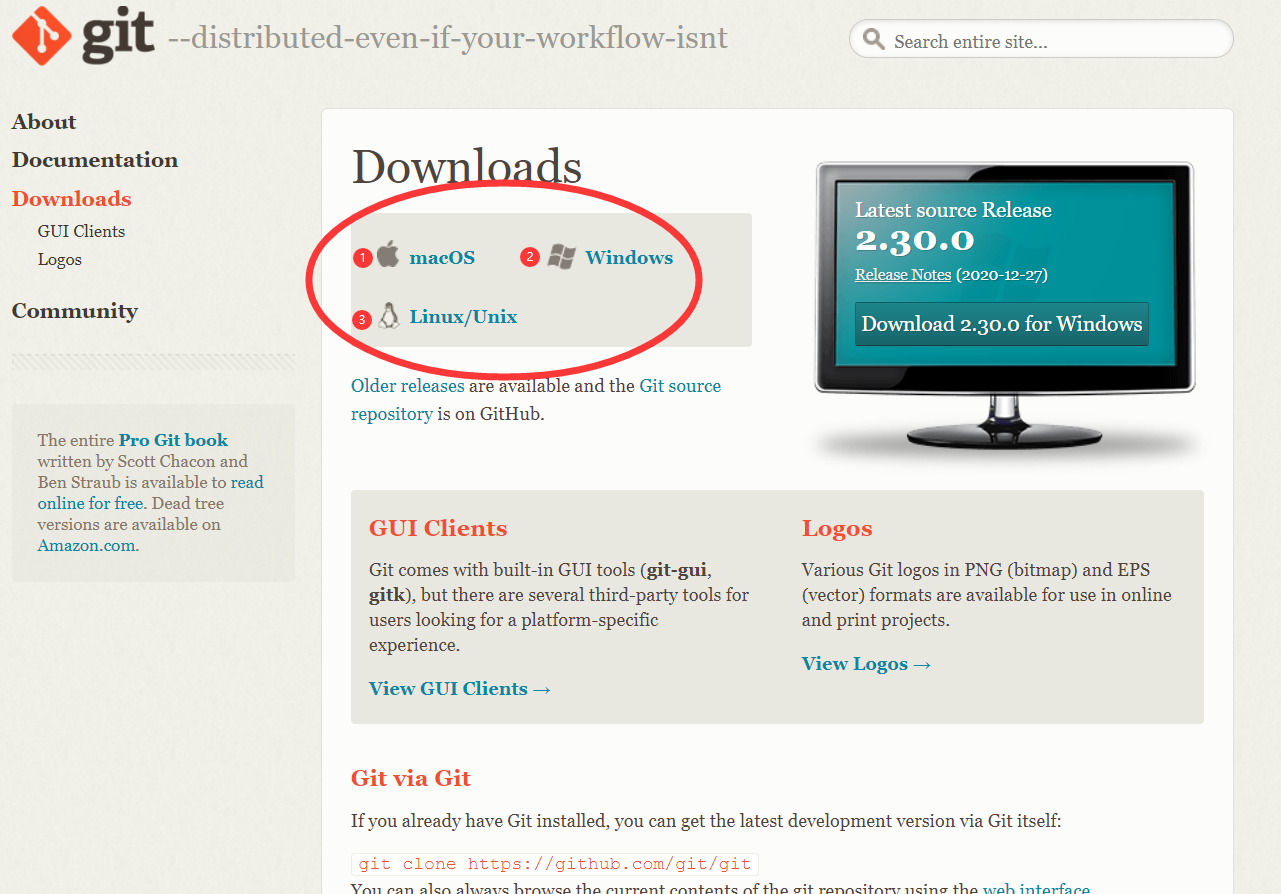
3.然后它就会自动弹出下图,自己选择想要保存的地点就好啦。
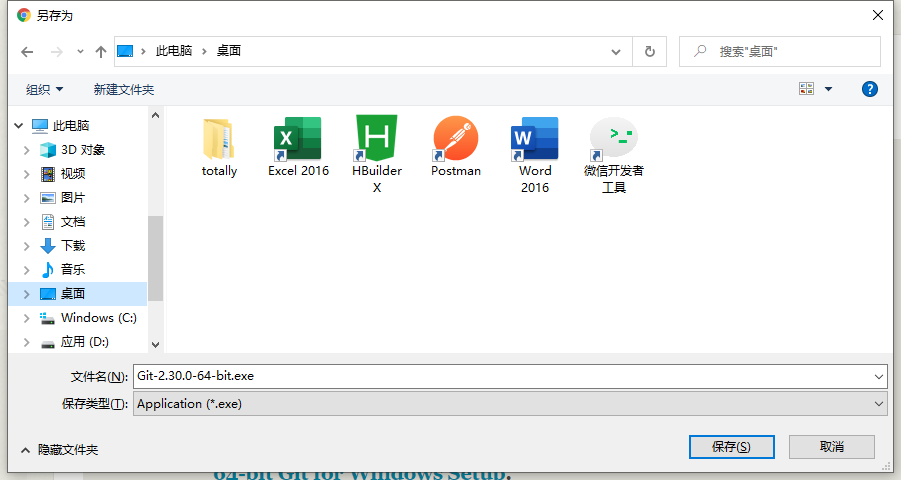
之后我们就会得到一个下图中的exe结尾的文件啦。

下载完成啦!
二、安装
1.双击我们刚刚下载好的安装包,然后就会看到下面这张图,不用怀疑,点Next就好。
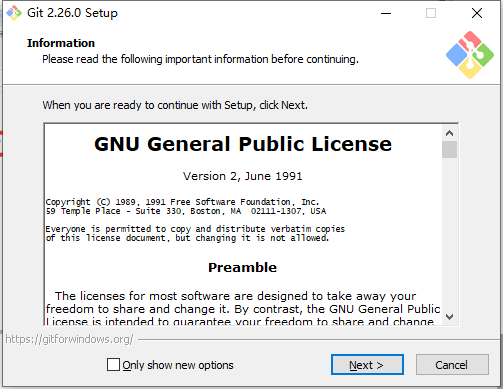
2.然后我们就会看到下面这张图。如果你不需要什么特殊要求的话,那么同样不用犹豫,Next就好。如果还是想知道这些东西都是干什么的,图片下面会有相应的解释。
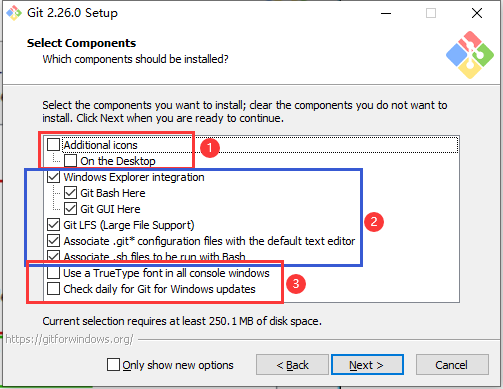
(这里可以忽略)①创建桌面快捷方式,本人不建议,基本用不到。
(这里可以忽略)②默认勾选,建议不要动。
(这里可以忽略)③1.在所有窗口都用TrueType字体。2.每天检查Git是否有Windows更新,本人不建议。
3.选择Git文件的默认编辑器
由于比较少用到,所以建议默认就好,直接Next。
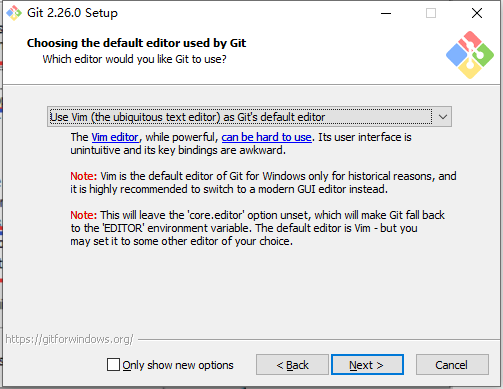
4.选择Path环境
建议用第二个。
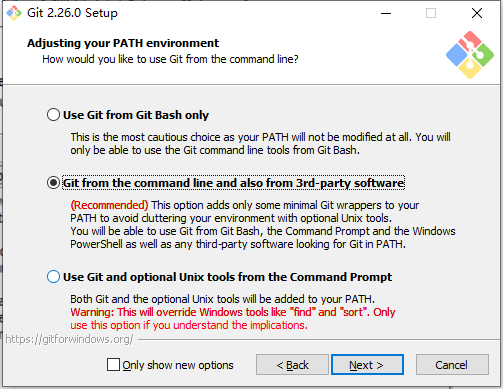
5.选择HTTPS后端传输
第一个是开源库,第二个是本地库,建议选第一个,Next。
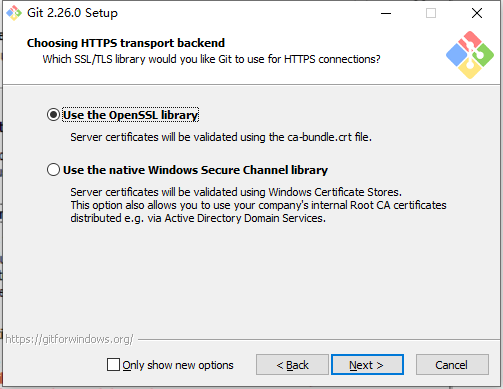
6.配置行尾符号转换
建议第一种,直接Next。
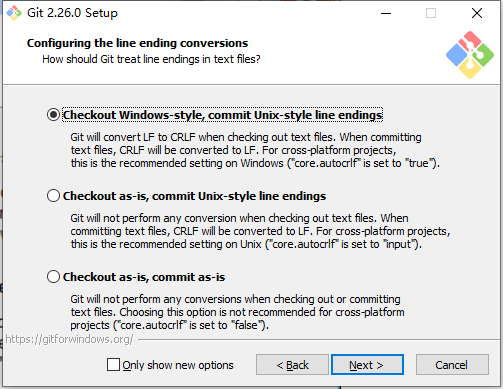
7.配置终端模拟器以与Git Bash一起使用
建议第一种,直接Next。
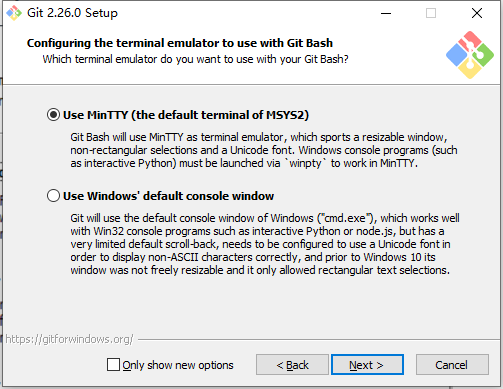
8.配置配置额外的选项
启用文件系统缓存,启用Git凭证管理器,启用符号链接
这三种中建议用第一个和第二个,这是默认选项,Next就好。
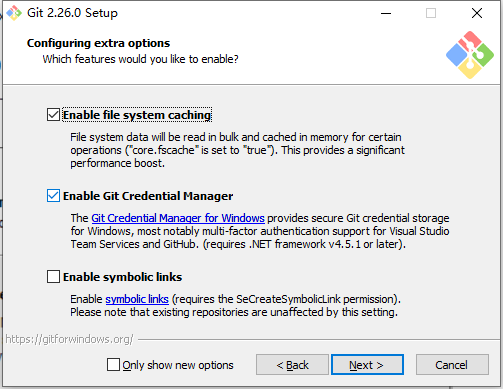
9.点击install直接安装就好。
10.启动测试
在开始菜单中找到下图中的三个选项
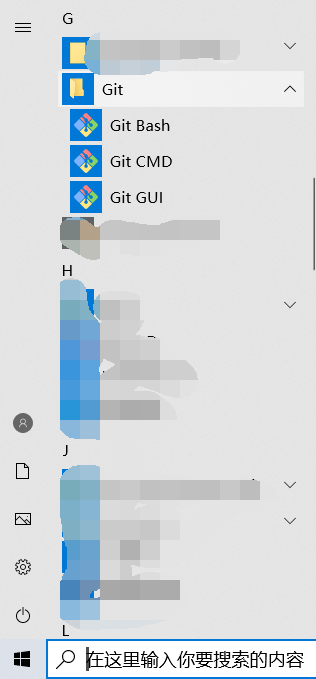
然后点击Git Bash,这个是Git的控制台。
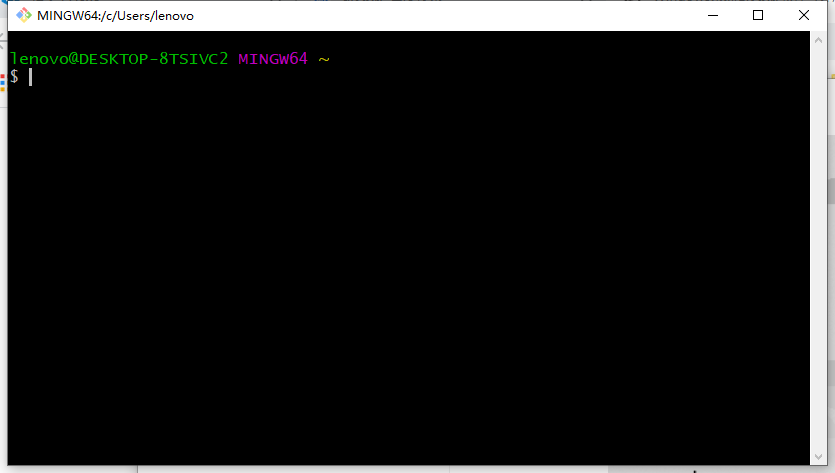
出现上图就说明安装完成啦!!!。

